פרסומת
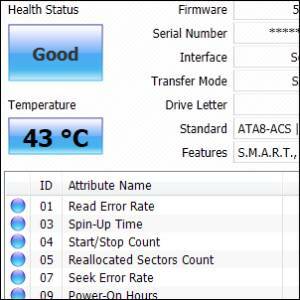 פרט למעריצים, הכונן הקשיח האופייני הוא כמעט החלק היחיד במחשב מודרני שעדיין יש בו חלקים נעים. בזמן כונני מצב מוצק האם אתה צריך להשיג כונן של מצב מוצק (SSD)? [דעה]אם המשכית להתעדכן בכמה מהחדשות האחרונות אודות חלקי מחשב חדשים, יתכן ששמעת על SSD או כונני מצב מוצק. הם נועדו להחליף את הכונן הקשיח האיטי שלך ואת ... קרא עוד הופכים פופולריים יותר מדי יום, רובנו עדיין משתמשים בכונן קשיח רגיל לפחות, פלטות מסתובבות והכול. מכיוון שפלטות אלה מסתובבות במהירות 5400 או 7200 PRM (ולעיתים אפילו יותר מהר) במשך אינספור שעות, כדאי שתבדוק מדי פעם את בריאותם.
פרט למעריצים, הכונן הקשיח האופייני הוא כמעט החלק היחיד במחשב מודרני שעדיין יש בו חלקים נעים. בזמן כונני מצב מוצק האם אתה צריך להשיג כונן של מצב מוצק (SSD)? [דעה]אם המשכית להתעדכן בכמה מהחדשות האחרונות אודות חלקי מחשב חדשים, יתכן ששמעת על SSD או כונני מצב מוצק. הם נועדו להחליף את הכונן הקשיח האיטי שלך ואת ... קרא עוד הופכים פופולריים יותר מדי יום, רובנו עדיין משתמשים בכונן קשיח רגיל לפחות, פלטות מסתובבות והכול. מכיוון שפלטות אלה מסתובבות במהירות 5400 או 7200 PRM (ולעיתים אפילו יותר מהר) במשך אינספור שעות, כדאי שתבדוק מדי פעם את בריאותם.
כמו כן, גם אם הכונן הקשיח בריא לחלוטין, הוא עדיין עשוי להוות צוואר בקבוק ביצועים במערכת שלך: קריאה וכתיבת קבצים לכונן קשיח רגיל הם שניים מהפעולות האיטיות ביותר שעל מחשבים לבצע את אלה ימים. אז איך אתה יכול לדעת אם הכונן הקשיח שלך בריא, ואיך אתה יכול לדעת כמה מהיר הוא?
בריאות: CrystalDiskInfo
![כונן קשיח [5] כונן קשיח בריא](/f/279ad616a530a557561ac1cf53c8db5d.png)
ראשית הדברים הראשונים - נתחיל בבריאות. CrystalDiskInfo הוא כלי חינמי, שיש לנו מוזכר 4 כלים לחיזוי וכישלון כונן קשיחאם יש לך ציוד אחד במחשב שאתה תחזות תחילה להיכשל, מה זה יהיה? קרא עוד
לפני יותר משלוש שנים. ובכן, זה עדיין בסביבה, וזה עדיין כלי מצוין. זה נמצא בפיתוח מתמיד, כשהגרסה האחרונה שפורסמה בתחילת מרץ. CrystalDiskInfo מאפשר לך לראות שפע של מידע על הכונן הקשיח שלך באמצעות הכונן S.M.A.R.T ממשק ניטור עצמי. לדוגמה, אנו יכולים לראות שהכונן הקשיח שלמעלה (הכונן החדש ביותר במערכת שלי) פועל במשך 4,411 שעות, שהם 183 יום - במהלכן הפעלתי מחדש את המחשב שלי 28 פעמים. זה קצת טריוויה מעניינת, אבל זה גם מאפשר לך להעריך כמה קרוב הכונן שלך כישלון: ספקים רבים מציינים דבר שנקרא "MTBF", או "זמן ממוצע לפני כישלון" בגלל הקשים שלהם נהיגה.מדד חשוב נוסף שתוכלו לראות למעלה הוא טמפרטורת הכונן, 43 מעלות צלזיוס (אם אתם מעדיפים פרנהייט, CrysalDiskInfo יכול גם לעשות זאת). בדומה ל- MTBF, ניתן להשתמש במידע זה כדי להעריך את מצבו של הכונן שלך: אני חיפש את המפרט של הכונן הקשיח הזה (WD20EARX) ומצא אותם ב- Western Digital אתר אינטרנט. WD מציין טמפרטורת פעולה של 0 עד 60 מעלות צלזיוס עבור הכונן הזה, אז עכשיו אני יודע שאני נמצא בטווח (גם אם בקצהו הגבוה).
מדידות אחרות הן טכניות מאוד, אך למרבה המזל CrystalDiskInfo מקלה על החיים רק על ידי קביעה כי מצב הבריאות של הכונן טוב.
מהירות: DiskBench

עכשיו כשאתה יודע כמה הכונן הקשיח שלך בריא, הגיע הזמן לגלות כמה מהר הוא מהיר וזה מה DiskBench עושה. שלא כמו CrystalDiskInfo, DiskBench אינו מכיל כפתורים ומחוונים גדולים עם קידוד צבע: אתה מקבל חמש כרטיסיות מאוד עסקיות וזהו. כל כרטיסיות מאפשרות לך לבצע בדיקה מסוג אחר בכונן שלך. למעלה אתה יכול לראות את מבחן יצירת קבצי האצווה: בדיקה זו יוצרת במהירות מספר קבצים ומציגה כמה זמן לקח כל פעולה.
יש אחד מאוד דבר חשוב שעליך לשמור עליו בעת השימוש ב- DiskBench: כפי שאתה יכול לראות לעיל, היישום מאפשר לך לשנות את גודל החסימה המשמש ליצירת קבצים. מסיבה מטורפת זה גם מאפשר לך לציין את גודל החסימה בג'יגה-בייט (GB). כשהתחלתי לבדוק את DiskBench לראשונה, טעיתי בהגדרה זו קובץ גודל ולא חסימת גודל, והגדר אותו ל -2 ג'יגה-בתים. המחשב שלי נחנק לחלוטין - לא ראיתי את חלונות 7 נתקעים כל כך רע במשך זמן רב מאוד. לא הצלחתי לנהל את מנהל המשימות או לעשות שום דבר אחר במשך יותר מרבע שעה, ובסופו של דבר התחלתי קשה את המחשב. מפחיד.
אז שוב: גודל החסימה הוא לא כמו גודל קובץ. אם אתה רוצה קובץ גדול יותר, עליך להגדיל את מספר הבלוקים ("המספר הראשוני של הבלוקים" ו"חסום הגדלה "במבחן הספציפי לעיל)
עם זאת, DiskBench מספק ערכים מעניינים, והוא יכול לאפשר לך להחליט היכן ברצונך למקם קבצי דפים וקבצים חשובים אחרים.
הצע כלים חופשיים אחרים למידוד
כאשר אתה רוצה לאמוד את שלך כוננים קשיחים בריאות, במה אתה משתמש? האם ביצעת את הקפיצה ל- SSD?